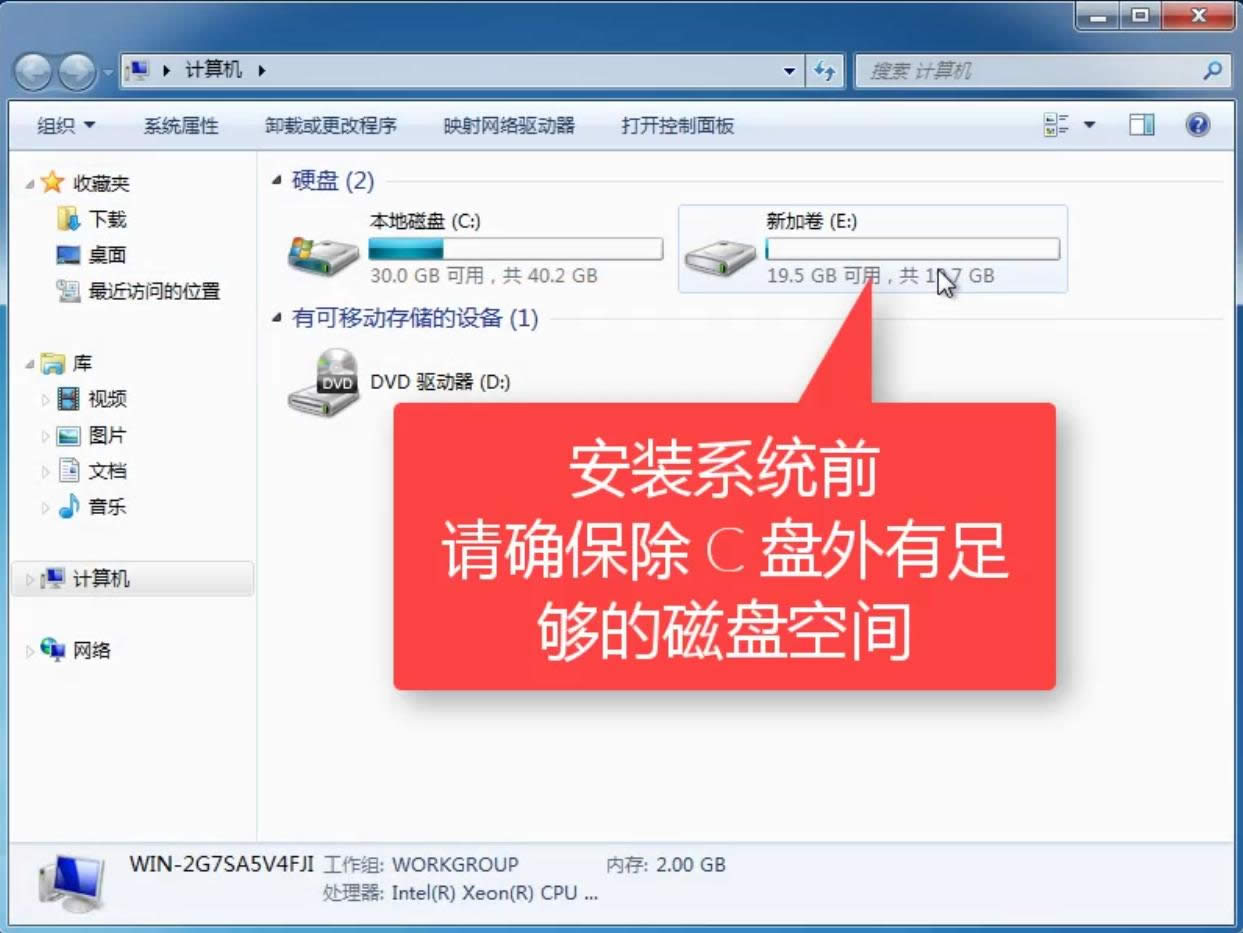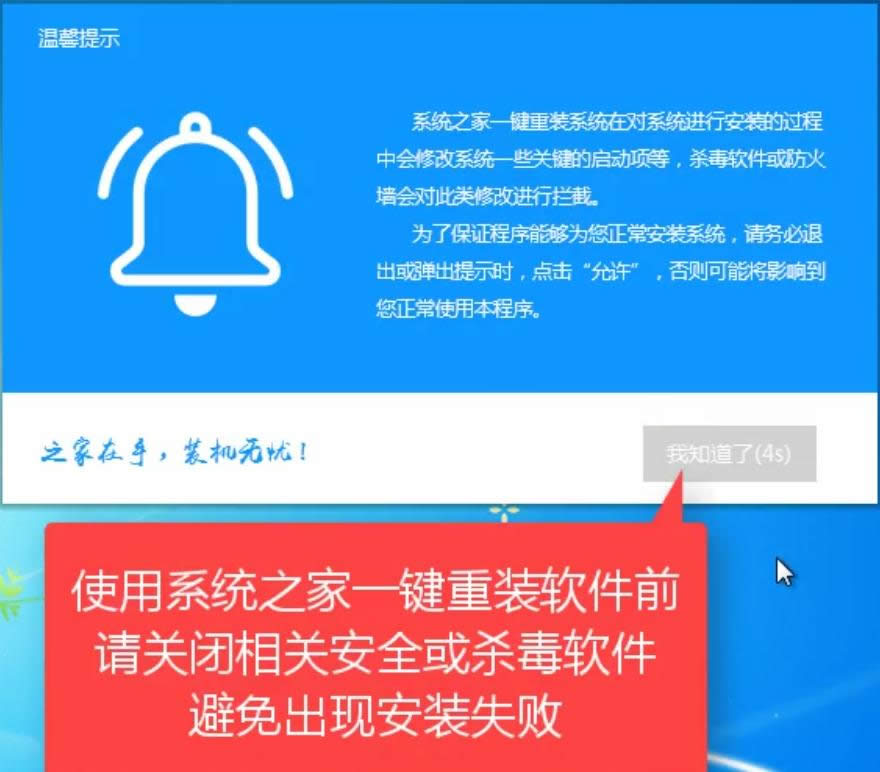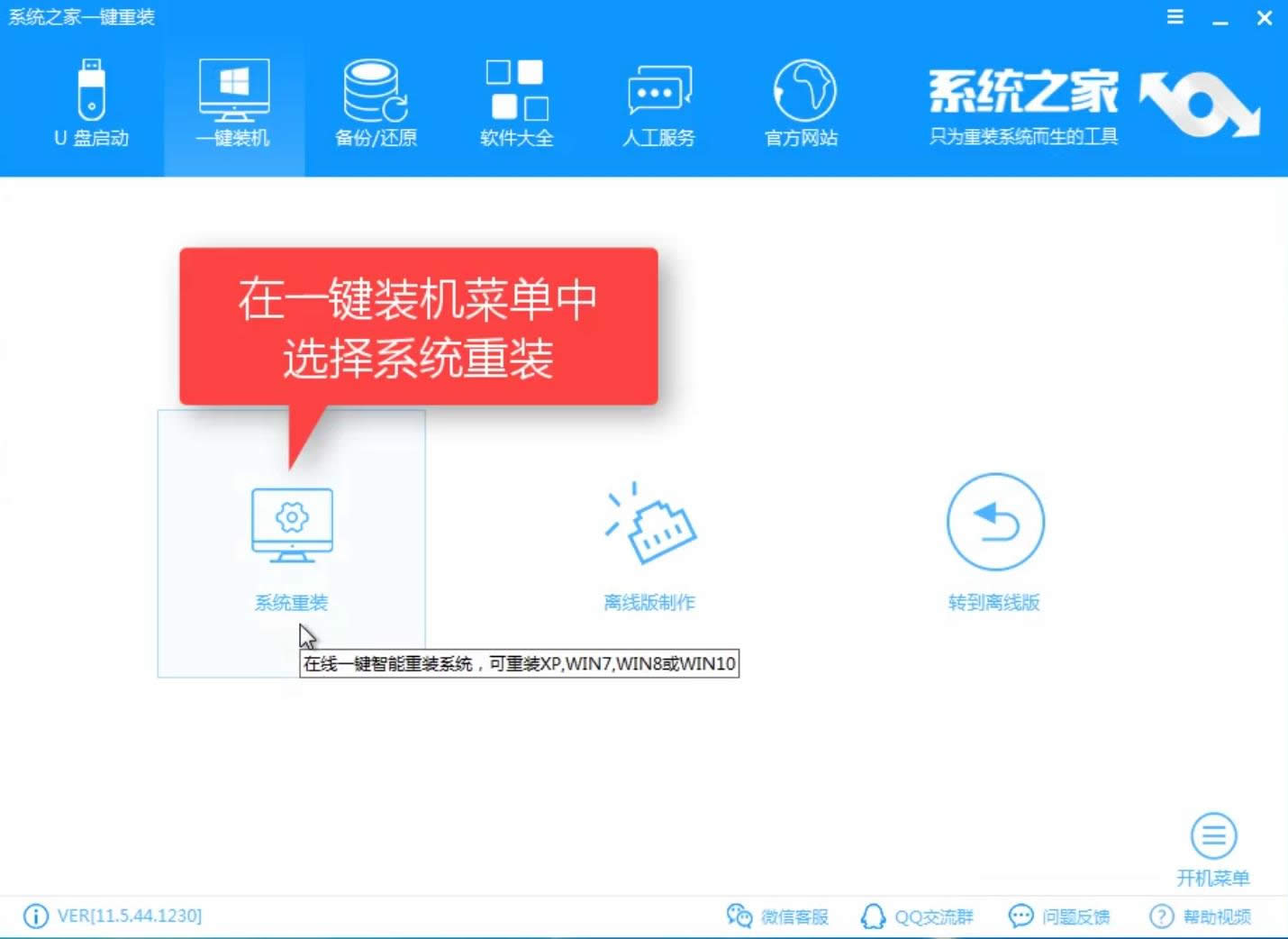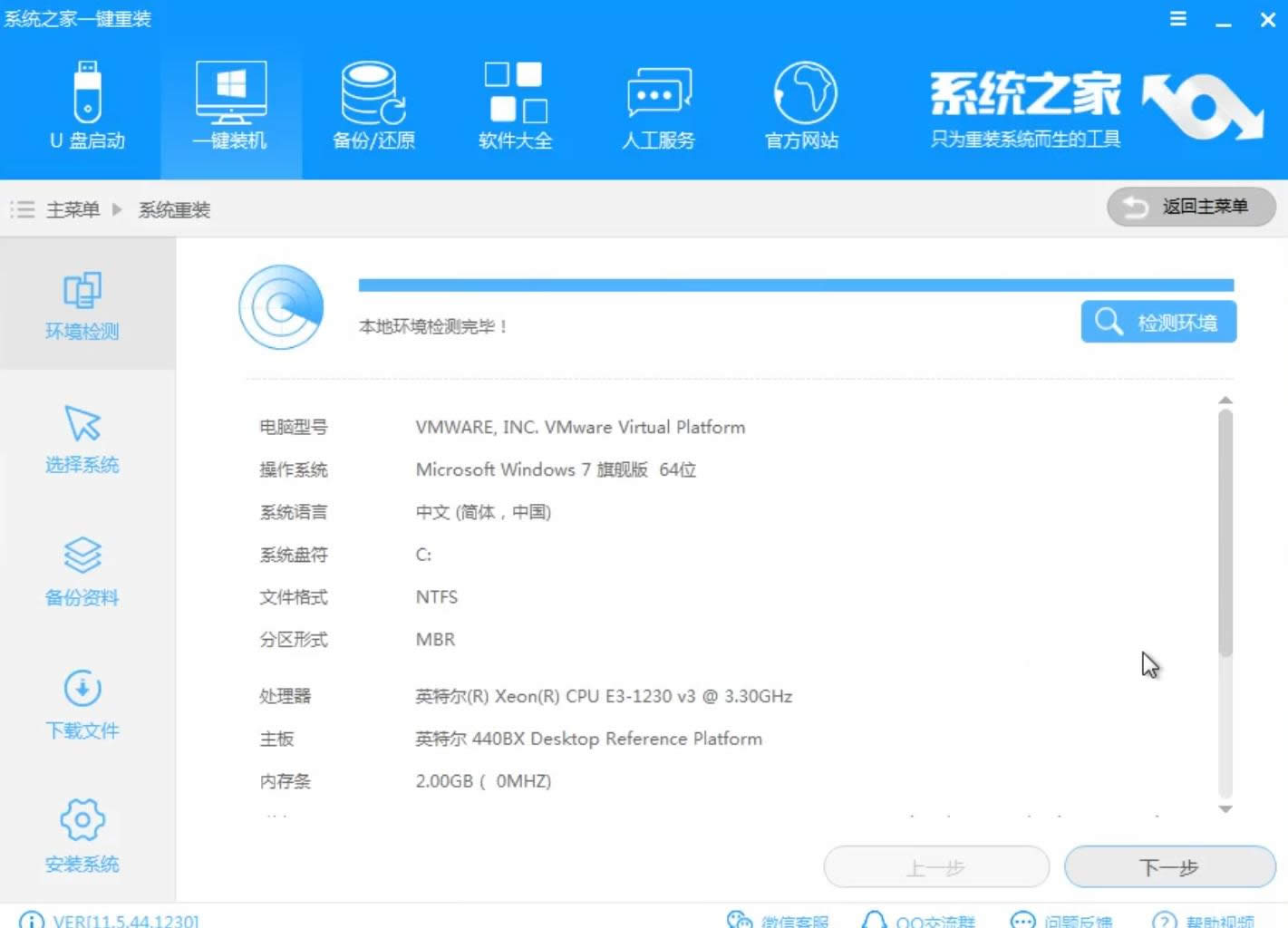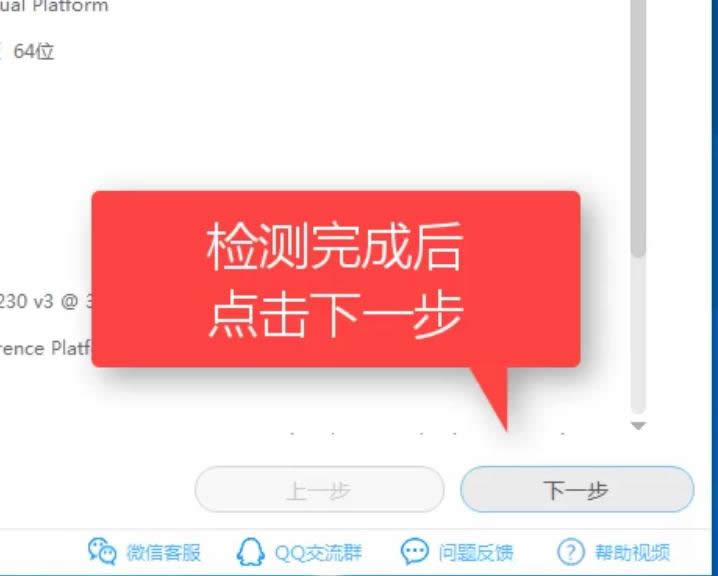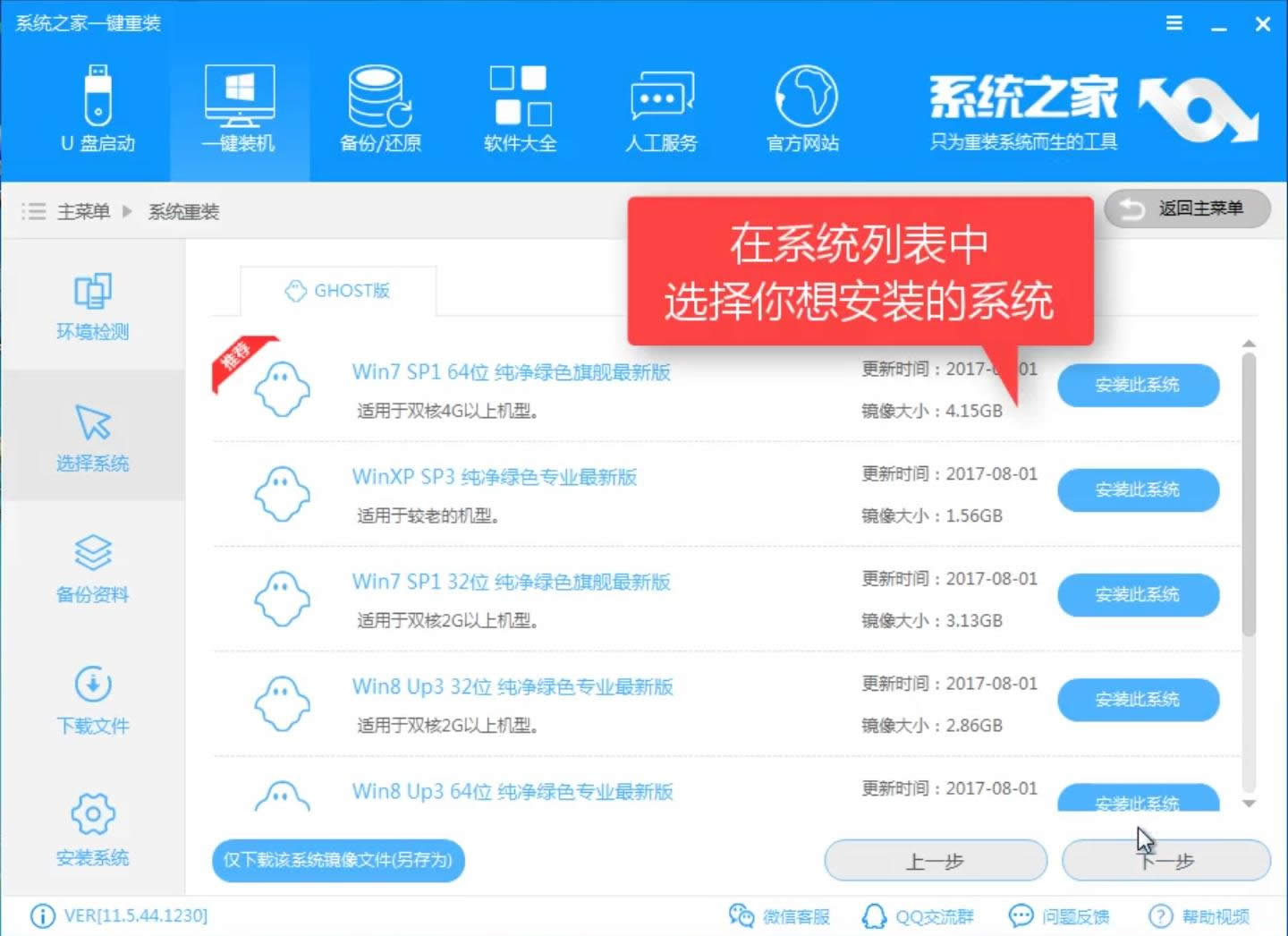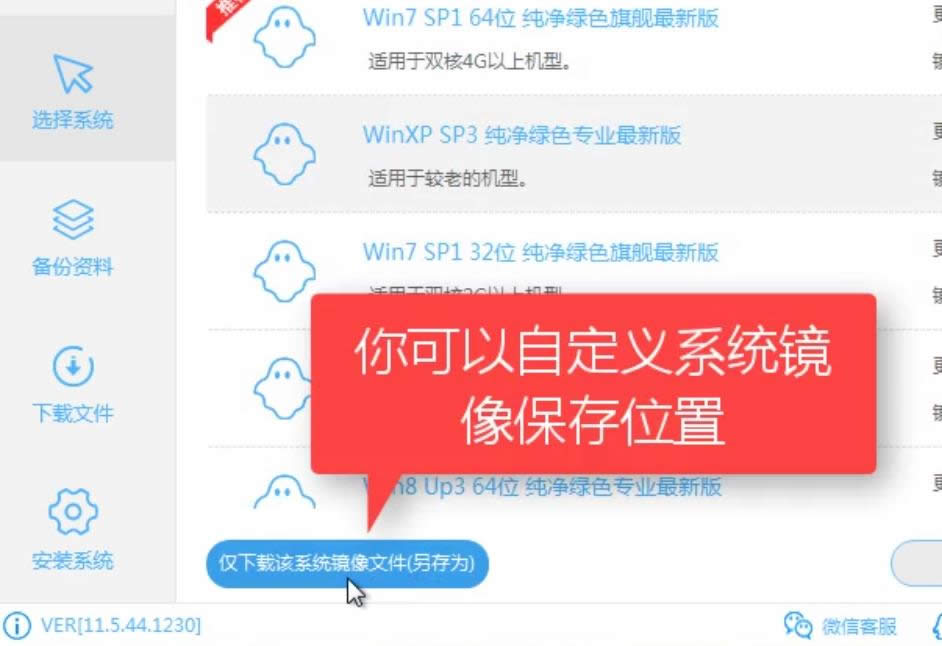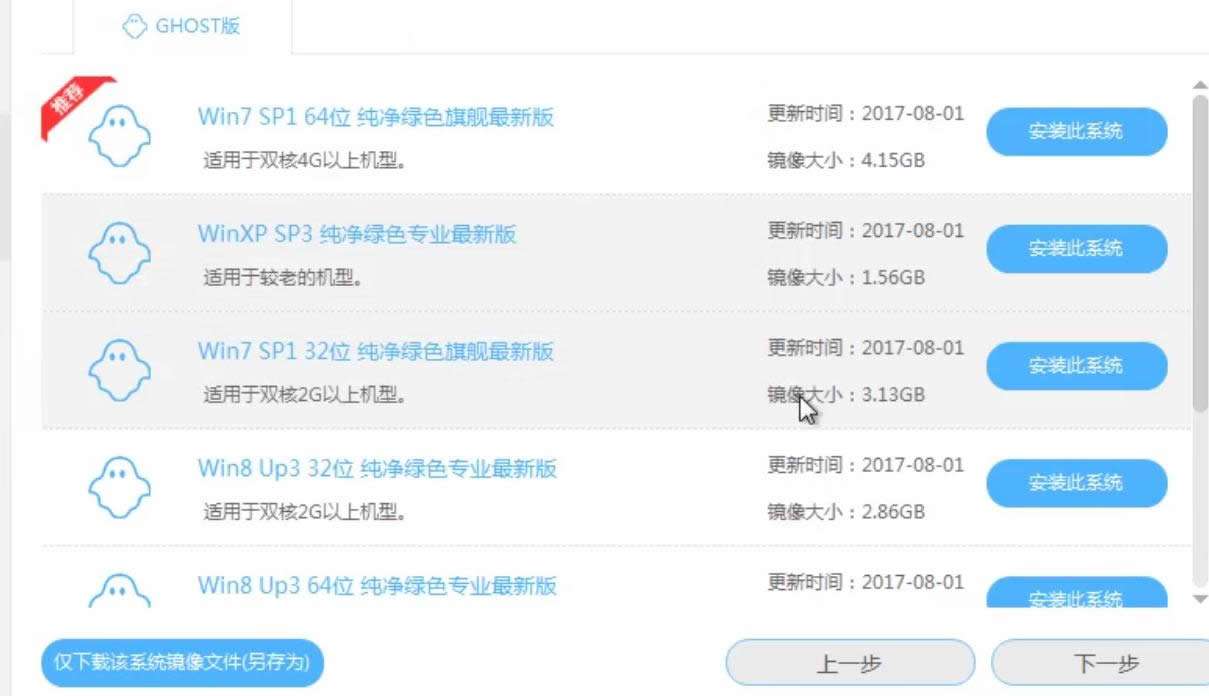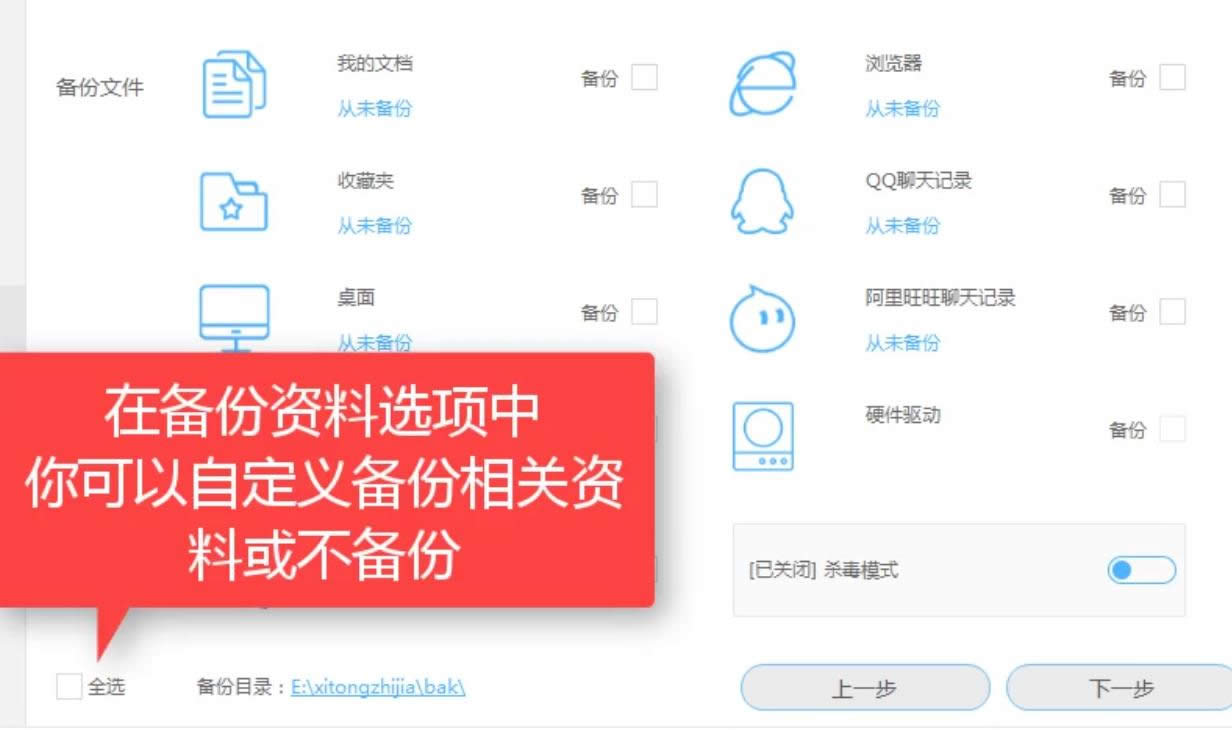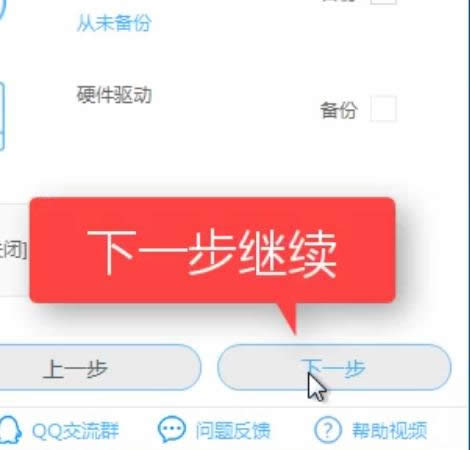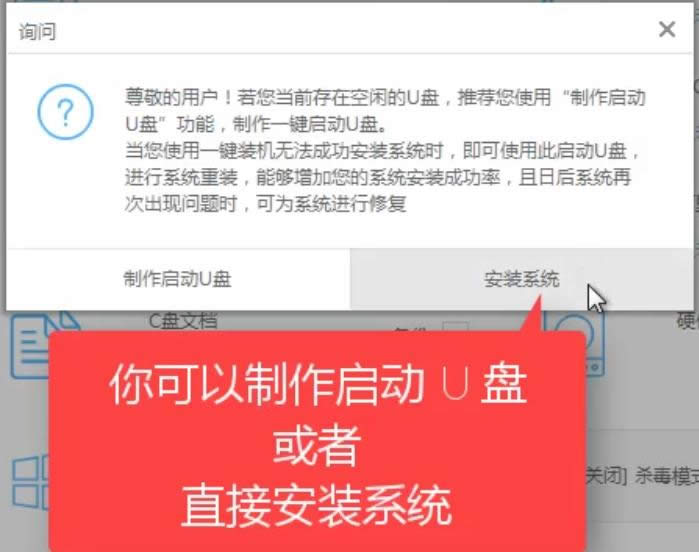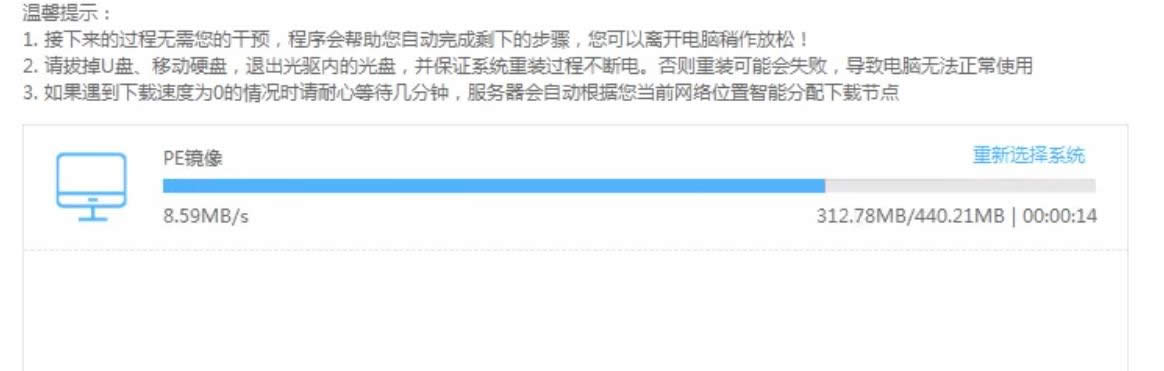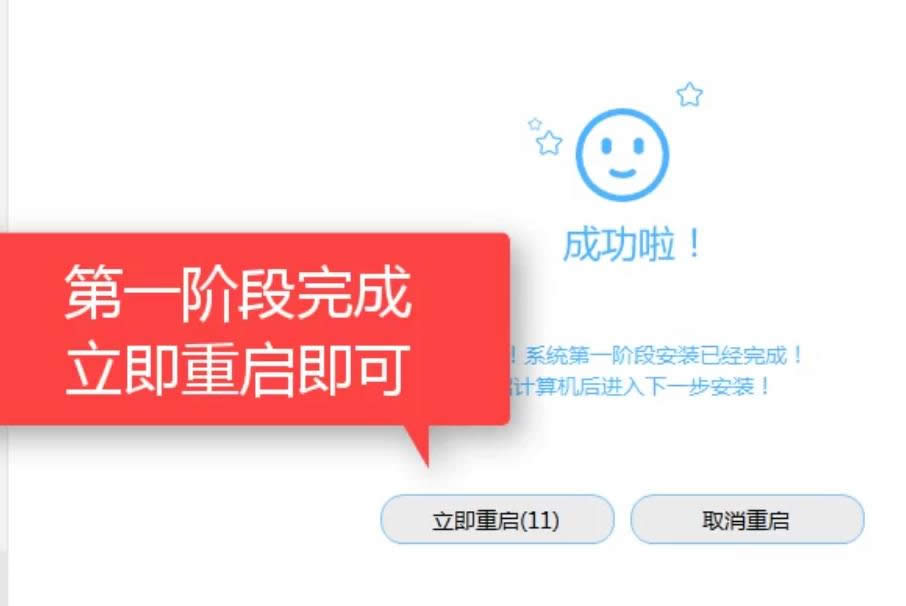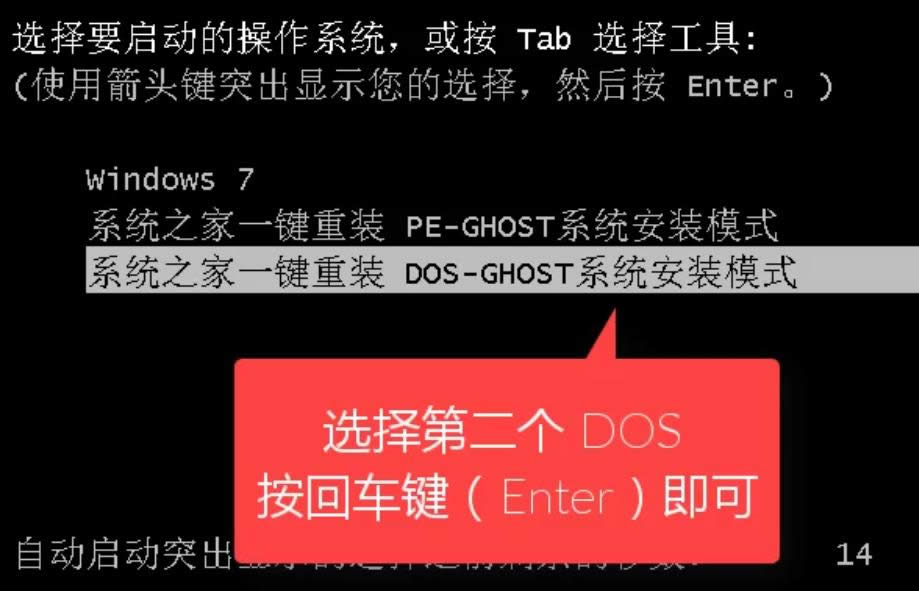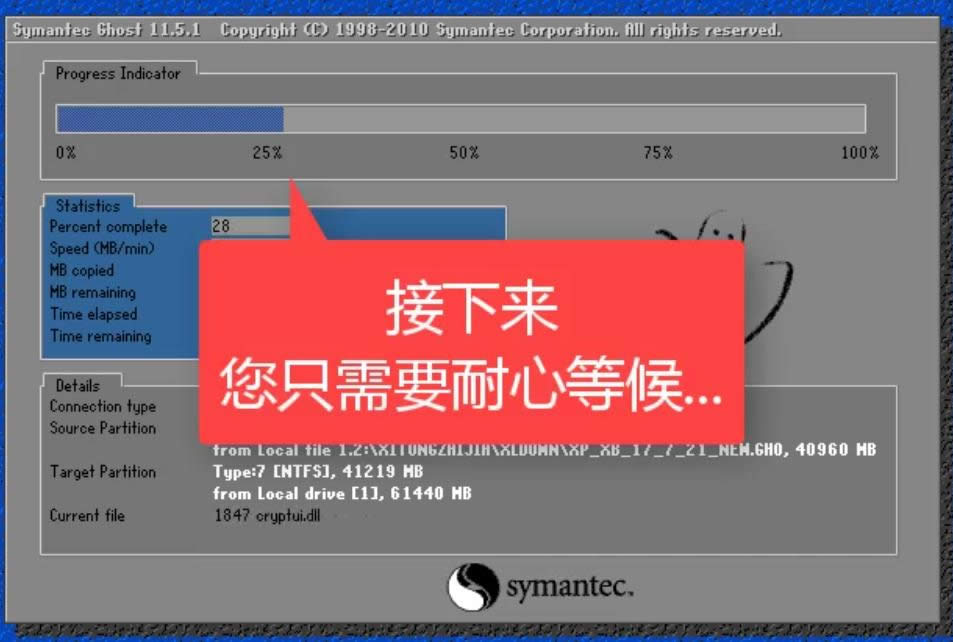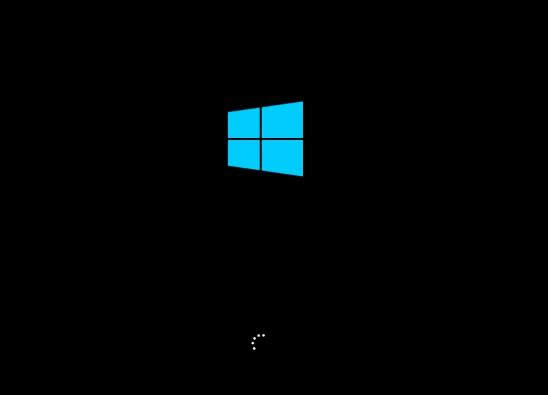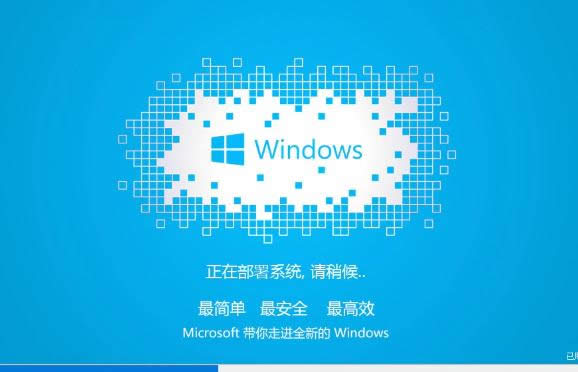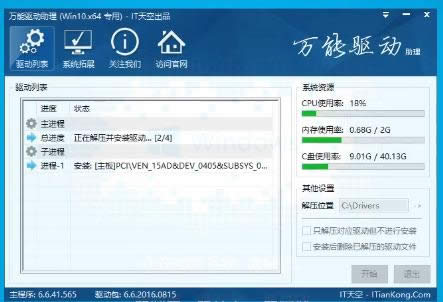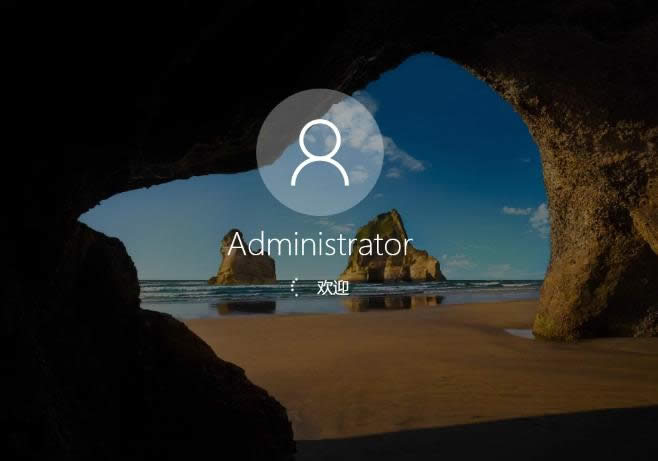裝機高手教你系統之家一鍵重裝
發布時間:2020-01-27 文章來源:xp下載站 瀏覽:
|
系統軟件是指控制和協調計算機及外部設備,支持應用軟件開發和運行的系統,是無需用戶干預的各種程序的集合,主要功能是調度,監控和維護計算機系統;負責管理計算機系統中各種獨立的硬件,使得它們可以協調工作。系統軟件使得計算機使用者和其他軟件將計算機當作一個整體而不需要顧及到底層每個硬件是如何工作的。 面對由幾個簡單的操作步驟就可以完成重裝系統,沒理由說不吧!系統之家一鍵重裝是輕操作,少問題的操作方案,看完小編的這篇系統之家一鍵重裝教程就明白了。 電腦出現問題時,用U盤進行系統重裝雖好,但是對與沒有U盤或者U盤內存不足的朋友而言比較麻煩的做法,小編知道有一種方法可以解決,那就是系統之家一鍵重裝,這種系統之家一鍵重裝不僅簡單,而且易上手。 首先,在系統之家一鍵重裝官網上下載軟件。
系統之家圖解詳情(1) 打開我的電腦,查看除C盤外其它的磁盤有足夠的空間。
系統之家圖解詳情(2) 點擊打開“系統之家一鍵重裝軟件”
系統之家圖解詳情(3) 使用“系統之家一鍵重裝”前,先關閉相關安全或殺毒軟件,避免出現安裝失敗.
系統之家圖解詳情(4) 安裝好后,打開,在上面的菜單欄點擊“一鍵裝機”選項,然后在一鍵裝機界面下面,選擇“系統重裝”。
系統之家圖解詳情(5) 系統之家一鍵重裝自動檢測本地環境,無需任何操作。
系統之家圖解詳情(6) 檢測完成后,點擊“下一步”。
系統之家圖解詳情(7) 在該系統列表界面中,選擇你需要的安裝的系統。
系統之家圖解詳情(8) 在左下角,可以點擊“僅下載該系統鏡像文件(另存為)”的按鈕,進行自定義鏡像保存.
系統之家圖解詳情(9) 然后,我們點擊下載系統,這里我們要安裝的是win10系統,因此,點擊下win10的鏡像.
系統之家圖解詳情(10) 在該本頁面,選擇需要備份的文件資料,當然也可以,勾選左下角的全選選項。
系統之家圖解詳情(11) 完成后,點擊“下一步”,進行下一步的操作。
系統之家圖解詳情(12) 在彈出的對話框界面中,可以選擇制作啟動U盤和直接安裝系統,我們大家安裝系統按鈕。
系統之家圖解詳情(13) 下面就是系統鏡像的下載了,等待即可。
系統之家圖解詳情(14) 完成系統下載后,彈出是否立即重啟的對話框,我們點擊“立即重啟”。
系統之家圖解詳情(15) 系統進入重啟階段,,
系統之家圖解詳情(16) 在選擇啟動的操作系統中,我們選擇第二個DOS,按回車鍵。
系統之家圖解詳情(17) 系統正解析鏡像文件,等候即可。
系統之家圖解詳情(18) 系統進入下一階段的運行操作中,
系統之家圖解詳情(19) 正在部署系統中,等待。
系統之家圖解詳情(20)
系統之家圖解詳情(21) 系統安裝完成,進入屏保壁紙狀態,
系統之家圖解詳情(22) 點擊屏保壁紙即可進入新的系統界面。
系統之家圖解詳情(23) 至此,系統之家一鍵重裝的操作以全部完成了,有了這款軟件,想裝什么系統還不是信手拈來的事,對以上操作有任何問題的,可以在系統之家一鍵重裝的官網上找到客服,小編為你解答。 系統軟件一般是在計算機系統購買時隨機攜帶的,也可以根據需要另行安裝。 |